
콘텐츠
- 문제 # 2 – 자동 밝기 문제
- 잠재적 인 해결책 :
- 문제 # 3 – 보안 기능 관련 문제 – 지문 스캐너 및 얼굴 잠금 해제
- 문제 # 4 – 연결 문제
- 잠재적 인 해결책 :
- 일반적인 Wi-Fi 문제
- 블루투스 문제
- 소프트웨어 업데이트를 기다리거나 교체를받는 것이 유일한 옵션 인 LG V40 문제
- 가이드 – 앱 서랍 다시 가져 오기, 앱 크기 조정 및 노치 숨기기
- 가이드 – 소프트 리셋, 하드 리셋, 안전 모드로 부팅, 캐시 파티션 지우기
- 소프트 리셋
- 하드 리셋
- 안전 모드로 부팅
- 캐시 파티션 지우기

장치가 출시 된 후보고 된 카메라 관련 LG V40 문제가 몇 가지있었습니다. 일부 사용자는 사진을 찍을 때 흐릿한 사진이나 많은 지연을 경험했습니다. 일부 사용자는 기기가 예상대로 망원 렌즈로 전환되지 않는 것을 발견했습니다. 다른 사람들은 또한 이미지가 거칠고 녹색을 띠고 픽셀 화 된 것을 보았습니다.
잠재적 인 해결책 :
- 흐릿한 사진 및 지연은 자동 슈퍼 브라이트 모드 및 자동 HDR과 같이 기본적으로 활성화 된 특정 설정으로 인한 것 같습니다. 이러한 기능을 사용하면 멋진 사진을 만들 수 있지만 초점을 맞추고 더 빠른 셔터 속도를 원한다면 소프트웨어 업데이트로이 문제가 해결 될 때까지 사진을 비활성화해야 할 수도 있습니다.
- 망원 렌즈 문제에 관한 한, 자주, 예상대로 작동하지 않습니다. 명심해야 할 것은 작동하려면 밝은 조명 조건이 필요하고 실내에서는 그렇지 않을 수 있다는 것입니다.
- 마지막으로 이미지가 거칠고, 픽셀 화되거나, 녹색을 띠거나, 세로선이 나타나는 경우 하드웨어 문제 일 수 있습니다. 가장 좋은 옵션은 교체품을 수거하는 것입니다.
문제 # 2 – 자동 밝기 문제

일부 사용자는 자동 밝기 기능이 예상대로 작동하지 않는 것을 발견했습니다. 일부 경우 사용자는 매우 어두운 영역에서도 밝기가 11 % 또는 12 % 아래로 떨어지지 않는다는 것을 알게되었습니다. 이것은 LG V30 및 LG G7의 문제이며 일반적인 LG V40 문제 중 하나 인 것 같습니다.
잠재적 인 해결책 :
- 이것은 자동 밝기 기능의 보정 문제인 것 같습니다. 어두운 곳에서는 자동 밝기가 활성화 된 경우에도 수동으로 밝기 슬라이더를 0으로 설정하십시오. 이제 자동 밝기를 끄고 켜면 모든 것이 예상대로 작동합니다.
- 그러나 자동 밝기가 활성화 된 경우 슬라이더를 조정할 수없는 일부 버전의 장치가 있습니다. 이 경우 자동 밝기를 비활성화하고 수동으로 밝기를 낮게 설정 한 다음 기능을 다시 활성화하십시오.
- Google Play 스토어에서 제공되는 Lux Auto Brightness 앱을 다운로드하여 사용할 수도 있습니다. 기기의 자동 밝기 기능을보다 잘 제어 할 수있는 최고의 도구 중 하나입니다. 앱의 무료 버전은 여기에서 찾을 수 있습니다.
문제 # 3 – 보안 기능 관련 문제 – 지문 스캐너 및 얼굴 잠금 해제
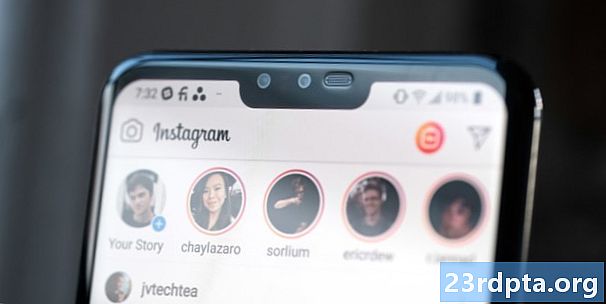
얼굴 잠금 해제 및 지문 스캐너와 같은 기능은 일반적으로 대부분의 사용자에게 빠르고 정확했지만 일부는 이러한 기능을 사용하여 장치를 잠금 해제하는 데 문제가있었습니다.
잠재적 인 해결책 :
- 장치에 저장된 지문을 삭제하고 다시 매핑하면 동일한 지문을 두 번 저장할 수도 있습니다. 일부 사용자에게는 효과가 있습니다.
- 다른 경우에는 캐시를 지우면 트릭이 완료됩니다. 로 이동설정 – 일반 – 전화 관리 – 장치 저장소 내부 저장소를 누릅니다. 그런 다음 캐시 된 데이터를 누르고 지우십시오.
- 일부 사용자의 경우 사용중인 화면 보호기 유형이 지문 스캐너의 성능과 Always On Display 기능에 영향을주는 것으로 보입니다. 스크린 프로텍터가 카메라와 스피커 전용 컷 아웃이있는 검은 색 테두리로 노치를 덮는 유형 인 경우 AOD 기능과 지문 스캐너에 영향을줍니다.
- 얼굴 인식 잠금 해제는 문제없이 작동하는 것처럼 보이지만 사용자는 사진을 속이는 데 사용할 수 있음을 발견했습니다. 이러한 상황이 발생하지 않도록하려면 "고급 모드"를 선택하십시오. 얼굴 잠금 해제가 작동하지 않으면 얼굴을 여러 번 스캔하여 정확도를 높일 수 있습니다.
문제 # 4 – 연결 문제

새로운 장치와 마찬가지로 Bluetooth 및 Wi-Fi의 연결 문제도 일반적인 LG V40 문제입니다. 이 장치에는 Wi-Fi 및 Bluetooth 문제가 많이 있습니다.
잠재적 인 해결책 :
LG V40 Wi-Fi 문제
- 가장 흔한 LG V40 문제 중 하나는 Wi-Fi 연결과 관련이 있습니다. 이 문제는 Android 8.0 Oreo에 내장 된 적극적인 배터리 절약 모드와 관련이있는 것 같습니다. 로 이동 설정> 일반> 배터리> 절전 제외Wi-Fi가이 목록에 추가되어 있는지 확인하십시오. 배터리 절약 모드로 인해 예상대로 작동하지 않을 수있는 다른 앱 및 기능을 추가 할 수도 있습니다.
일반적인 Wi-Fi 문제
- 장치와 라우터를 10 초 이상 끕니다. 그런 다음 다시 돌려 연결을 재 시도하십시오.
- Wi-Fi 분석기를 사용하여 채널이 얼마나 복잡한 지 확인하고 더 나은 옵션으로 전환하십시오.
- 로 이동하여 Wi-Fi 연결을 잊어 버려설정> Wi-Fi 원하는 연결을 길게 누른 다음 "잊어 버림"을 선택하십시오. 세부 사항을 다시 입력하고 다시 시도하십시오.
- 라우터 펌웨어가 최신인지 확인하십시오.
- 장치의 응용 프로그램 및 소프트웨어가 최신인지 확인하십시오.
- 들어가다Wi-Fi> 설정> 고급기기의 MAC 주소를 메모 한 다음 라우터의 MAC 필터에서 액세스 할 수 있는지 확인하십시오.
블루투스 문제
- 자동차에 연결할 때 문제가 발생하면 장치 및 자동차 제조업체의 설명서를 확인하고 연결을 재설정하십시오.
- 연결 프로세스에서 중요한 부분이 누락되지 않았는지 확인하십시오.
- 로 이동설정> 블루투스아무것도 변경하지 않아도됩니다
- 들어가다설정> 블루투스이전 페어링을 모두 삭제하고 처음부터 다시 설정합니다.
- 여러 장치 연결에 문제가있는 경우 향후 업데이트에서만이 문제를 해결할 수 있습니다.
소프트웨어 업데이트를 기다리거나 교체를받는 것이 유일한 옵션 인 LG V40 문제

일부 소프트웨어 버그에는 현재 해결 방법이 없습니다. 유일한 옵션은 LG가 공식 업데이트에서 문제를 해결할 때까지 기다리는 것입니다. 경우에 따라 하드웨어 문제 일 수 있으며,이 경우 유일한 옵션은 교체품을 수거하는 것입니다.
- 님이받지 못했습니다 – 일부 사용자는 전화 도착이 지연되는 것을 발견했습니다. 이것은 주식 LG의 앱에 문제가있는 것 같습니다. 사용자는 Google의 앱이나 다른 대안이 잘 작동한다는 것을 알았으므로 업데이트로이 문제가 해결 될 때까지 기본 메시징 앱을 전환하는 것이 가장 좋습니다.
- 스마트 잠금 문제 – 사용자가 신뢰할 수있는 장소를 설정 한 경우에도이 기능으로 인해 휴대 전화의 잠금이 해제되지 않는 것으로 나타났습니다. 이것은 GPS 문제이며 재부팅하면 일반적으로 문제가 해결됩니다. Smart Lock은 항상 인기를 얻었으며 LG 40과 다르지 않습니다.
- 화면에 녹색 색조가 나타남 – 상당수의 사용자가 디스플레이 상단에 녹색 색조가 나타나서 결국에는 불투명 해지고 화면의 정보를 덮는 것을 발견했습니다.이것은 분명히 하드웨어 문제이며 여기서 유일한 옵션은 교체를 얻는 것입니다.
- 스피커의 정적 사운드 – 일부 사용자는 볼륨이 최고 레벨로 설정되지 않은 경우에도 스피커에서 딱딱하거나 정적 인 소리가 들렸습니다. 이것은 또 다른 하드웨어 문제이며 장치를 새 것으로 교체해야합니다.
가이드 – 앱 서랍 다시 가져 오기, 앱 크기 조정 및 노치 숨기기

이들은 실제로 문제가 아니라 설정 메뉴에 숨겨져 있으며 이러한 기능을 활성화하는 방법을 모를 수도 있습니다.
- 앱 서랍 없음 : LG V40은 기본적으로 앱 서랍없이 제공됩니다. 모든 앱은 홈 화면에 분산되어 있으며 폴더를 사용하는 것은 일을 체계적으로 관리하는 방법 중 하나입니다. 운 좋게도 LG는 앱 서랍을 다시 가져올 수있는 간단한 솔루션을 제공하므로 앱 서랍을 다시 가져 오기 위해 다른 실행기로 전환 할 필요가 없습니다. 로 이동설정> 디스플레이> 홈 화면> 홈 선택> 홈 및 앱 드로어.
- 앱 스케일링 :LG V40의 디스플레이에는 현재 표준 18 : 9 종횡비가 제공됩니다. 그러나 일부 앱은 전체 화면을 사용하지 않고 상단과 하단에 검은 색 막대가 남습니다. 앱 개발자는이 종횡비와 노치를 수용하기 위해 앱을 업데이트하고 있습니다. LG도 해결책이 있습니다. 로 이동설정> 디스플레이> 앱 스케일링 이를 지원하는 모든 앱에서“Fullscreen (18 : 9)”을 활성화 할 수 있습니다.
- 노치 숨기기 : 노치의 팬이 아닌 경우 LG는 간단한 방법으로 숨길 수 있습니다. 로 이동설정> 디스플레이> 새 두 번째 화면. 사용자 정의로 설정하고 상태 표시 줄 모양을 원하는대로 설정하십시오.
가이드 – 소프트 리셋, 하드 리셋, 안전 모드로 부팅, 캐시 파티션 지우기

소프트 리셋
- 화면이 응답하지 않으면 전원 버튼과 볼륨 작게 버튼을 10 초 동안 또는 장치가 다시 시작될 때까지 길게 누릅니다.
하드 리셋
- 장치를 끄십시오.
- 전원 버튼과 볼륨 작게 버튼을 길게 누릅니다. 시스템 복구 화면이 나타나면 두 버튼을 놓습니다.
- 볼륨 버튼을 사용하여 공장 데이터 재설정으로 이동하고 전원 버튼을 눌러 확인합니다.
안전 모드로 부팅
- 전화가 켜져 있으면 종료 옵션이 나타날 때까지 전원 버튼을 길게 누릅니다. 확인 메시지가 나타날 때까지 "전원 끄기"옵션을 길게 누르고 확인을 누릅니다. 장치가 안전 모드로 부팅됩니다.
- 전원 버튼과 볼륨 작게 버튼을 길게 누릅니다. 시스템 복구 화면이 나타나면 두 버튼을 놓습니다. 볼륨 키를 사용하여 안전 모드로 이동하고 확인하십시오.
캐시 파티션 지우기
- 장치를 끄십시오.
- 전원 버튼과 볼륨 작게 버튼을 길게 누릅니다. 시스템 복구 화면이 나타나면 두 버튼을 놓습니다.
- 볼륨 버튼을 사용하여 캐시 지우기로 이동하고 전원 버튼을 눌러 확인합니다.
이들은 가장 일반적인 LG V40 문제 및 그 해결 방법에 대한 잠재적 솔루션입니다. 다른 문제가 발생한 경우 아래 의견 섹션에 알려주십시오. 답변을 찾기 위해 최선을 다하겠습니다.
다음 것: LG V40 vs LG V30 – 업그레이드 가치가 있습니까?


